Ortalama bir Windows kullanıcısı olan DOS komutları, zamanının kalıntısı gibi görünüyor. Ancak, hala buralardalar ve yıllar önce oldukları kadar faydalılar.
Bu komutların ne kadar güçlü olduğunu tam olarak anlamak için, en yararlı DOS komutlarının bir listesini derledik. Verilmiş, bazıları ortalama bir günde tamamen kullanışlı değildir. Ancak onlara ihtiyacınız olduğunda, DOS komutları günü kurtarmak için vardır.

DOS Komutlarını Kullanma
İlk önce ilk şeyler. DOS komutları?
Nasıl kullanıyorsunuz? Komut İstemiveya PowerShell'i açmalısınız. Her iki program da Windows ile birlikte gelir ve Windows Arama'dan erişilebilir.
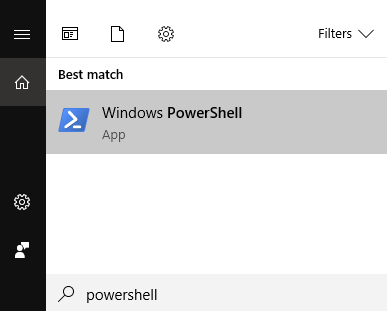
Bazı komutlar, programlardan birini yönetici olarak açmanızı gerektirir. Bunu yapmak için, uygulamaya sağ tıklayın ve Yönetici Olarak Çalıştır'ı seçin. Aşağıdaki örneklerde Windows Powershell'i kullanacağız.
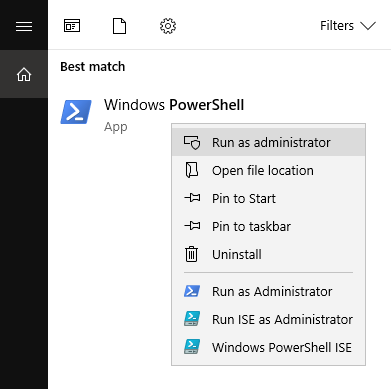
Faydalı Komut İstemleri Windows için
Temel sorun gidermeden ağ yapılandırmasına, bilgisayarınızın tekrar düzgün çalışmasını sağlayacak komutlar vardır.
In_content_1 tümü [300x250] / DFP: [640x360]->IPCONFIG
Temel bir şeyle başlayalım.
IPCONFIGkomutu, IP adresinizi belirlemenizi sağlar. IP adresinizi bilme ihtiyacı genellikle ağınızı kurarken veya internet sorunlarıyla karşılaştığında gelir.
IP adresleri Denetim Masası'ndan bulunabilir olsa da, Komut İstemi bu bilgiyi almanın daha hızlı bir yoludur. .
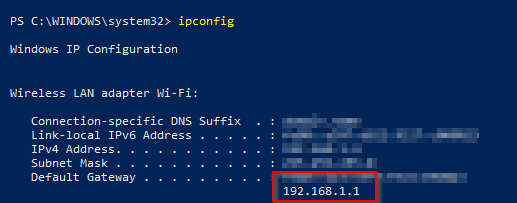
yazın IPCONFIGkomut satırında. Varsayılan Ağ Geçidi'ne bakın. Buna atanan numara IP adresinizdir.
IPCONFIG / FLUSHDNS
Bir siteye erişmekte zorlanacağınız bir nokta vardır. Bu olduğunda, deneyebileceğiniz ilk şeylerden biri DNS’i yıkamaktır.
Bu, tarayıcınızın şu anda erişmekte olan riskli olanı değil, web sitesinin normal sürümüyle yeniden bağlantı kurmasını sağlar.
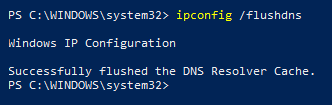
IPCONFIG / FLUSHDNS
ASSOC
Belirli bir dosya türünü açabilen tüm uygulamaların bir listesine ihtiyacınız olursa, ASSOCbu konuda yardımcı olabilir.
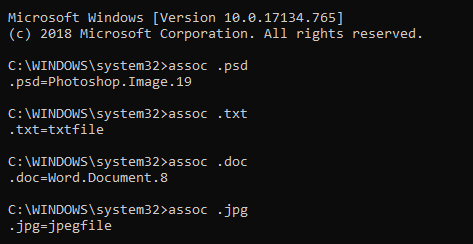
Not:Komut İstemi'ni kullanarak ASSOC'yi çalıştırmanız gerekecektir. Bu PowerShell'de çalışmıyor.
ASSOCve ardından dosya adı uzantısını girin. Windows daha sonra hangi uygulamaların uzantı ile çalışabileceğini size söyleyecektir.
PING
ping komutu, bir paketin ne kadar süre alacağını görmek için web sitesine bağlanmanıza izin verir (veri bir ağ üzerinden iletilir).
Hedef web sitesi bu paketleri almıyorsa, yalnızca bağlantınızla ilgili bir sorun olduğu anlamına gelir. Bir ağ sorununu teşhis etmenin basit bir yolu.
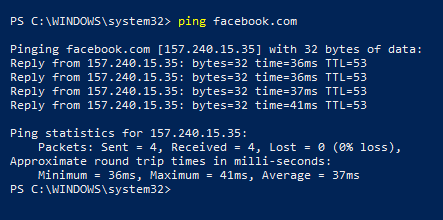
Komut satırına PINGyazın. Bu paketleri göndermenin ne kadar sürdüğü size gösterilir.
CIPHER
Yarıiletken sürücü (SSD) kullanmıyorsanız, sabit içeriğinizi silebilirsiniz komut satırını sürerek CIPHER
Boş alan bitene kadar gereksiz dosyaları diskinize atarak çalışır. Bu şekilde, silinen dosyalar kurtarılamaz.
Temelde, CIPHERsürücüyü silecektir.

Temizlemek istediğiniz sürücünün ardından CIPHER / W:girin. CIPHER / W: E: \gibi görünmelidir (E: \drive).
SFC / SCANNOW
Bilgisayarınız kullanıldığında, SCANNOW, bilgisayarınızda neler olup bittiğini anlayabilir.
Bilgisayarınızı onarım için kullanmaya başlamadan önce, eksik veya bozuk dosyaları suçlu olarak ekarte etmek için önce tarayın.
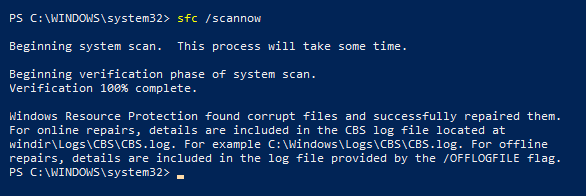
SFC / SCANNOWgirin ve sistem taramasının doğrulama aşamasının bitmesini bekleyin.
Not:Windows bozuk dosyaları düzeltmek için otomatik olarak Windows Kaynak Koruması'nı otomatik olarak kullanın.
Sonuç
Eklenmemiş daha fazla komut satırı var. Bazıları daha karmaşık ancak eşit derecede kullanışlıdır.
Bir tutamda, bu yararlı DOS komutları kullanışlı olacaktır, bu nedenle acil bir durumda elinizin altında bir liste bulundurduğunuzdan emin olun.